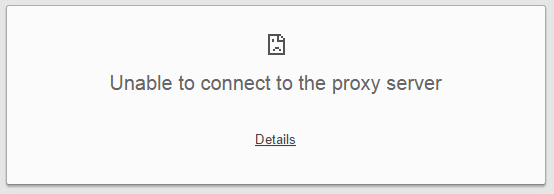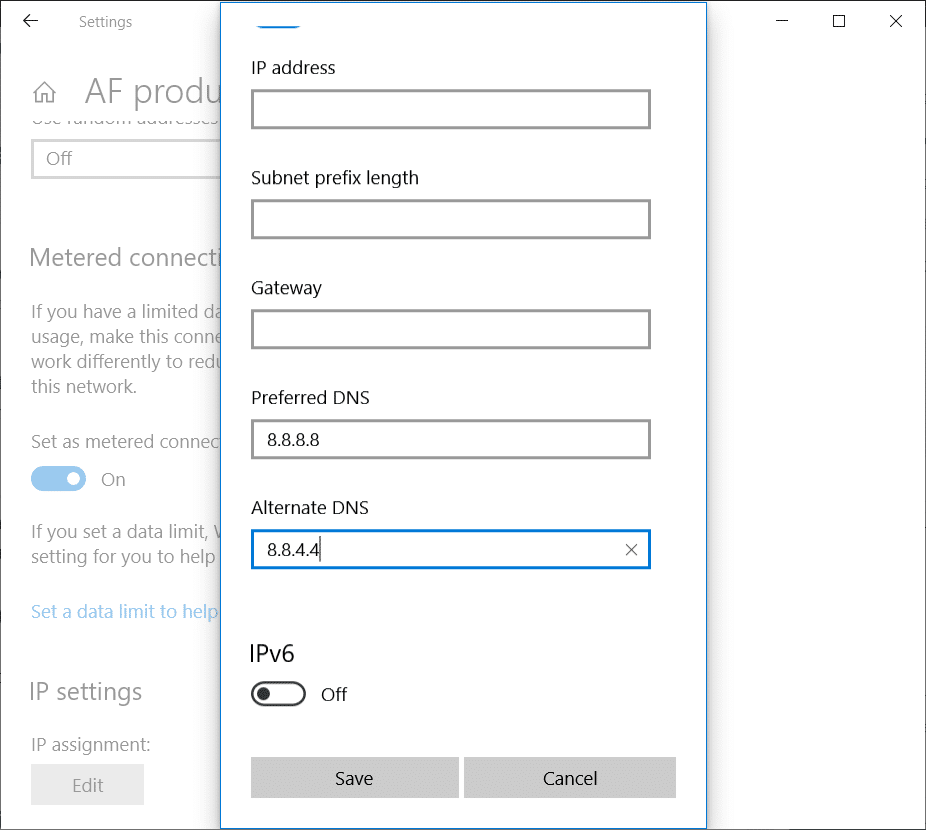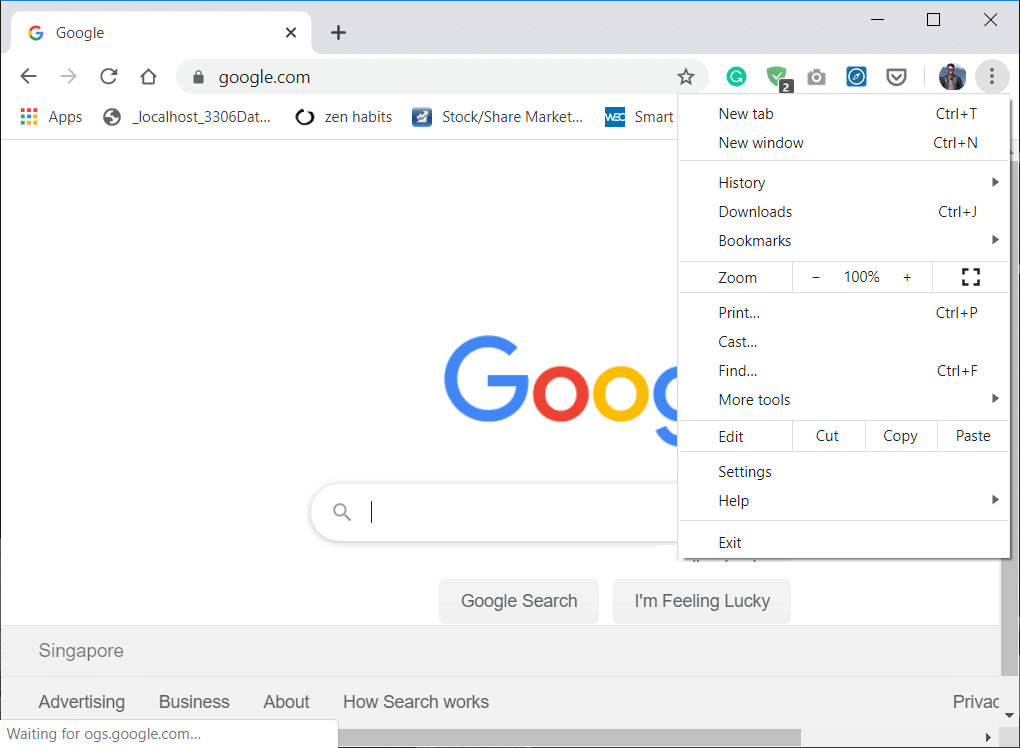Fix kann keine Verbindung zum Proxyserver in Windows 10 herstellen: Ein Proxyserver ist ein Server, der als Vermittler zwischen Ihrem Computer und anderen Servern fungiert. Im Moment ist Ihr System für die Verwendung eines Proxys konfiguriert, aber Google Chrome kann keine Verbindung herstellen.
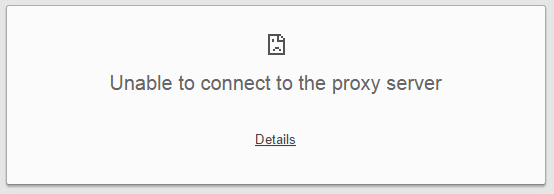
Hier einige Vorschläge: Wenn Sie einen Proxyserver verwenden, überprüfen Sie Ihre Proxyeinstellungen oder wenden Sie sich an Ihren Netzwerkadministrator, um sicherzustellen, dass der Proxyserver funktioniert. Wenn Sie der Meinung sind, dass Sie keinen Proxy-Server verwenden sollten, passen Sie Ihre Proxy-Einstellungen an: Gehen Sie zum Chrome-Menü – Einstellungen – Erweiterte Einstellungen anzeigen… – Proxy-Einstellungen ändern… – LAN-Einstellungen und deaktivieren Sie die Option „Proxyserver für Ihr LAN verwenden“. ” Kontrollkästchen. Fehler 130 (net::ERR_PROXY_CONNECTION_FAILED): Proxy-Server-Verbindung fehlgeschlagen.
Durch den Proxy-Virus verursachte Probleme:
Windows konnte die Proxyeinstellungen dieses Netzwerks nicht automatisch erkennen.
Kann keine Internetverbindung herstellen, Fehler: Der Proxyserver kann nicht gefunden werden.
Fehlermeldung: Es kann keine Verbindung zum Proxyserver hergestellt werden.
Firefox: Der Proxyserver verweigert Verbindungen
Der Proxyserver antwortet nicht.
Die Verbindung wurde unterbrochen
Die Verbindung wurde zurückgesetzt
Inhalt
Fix kann keine Verbindung zum Proxyserver in Windows 10 herstellen
Methode 1: Deaktivieren Sie die Proxy-Einstellungen
1. Drücken Sie die Windows-Taste + R, geben Sie msconfig ein und klicken Sie auf OK.

2. Wählen Sie die Registerkarte Boot und markieren Sie Safe Boot . Klicken Sie dann auf Übernehmen und OK.

3. Starten Sie nun Ihren PC neu und er bootet im abgesicherten Modus .
4. Sobald das System im abgesicherten Modus startet, drücken Sie die Windows-Taste + R und geben Sie inetcpl.cpl ein.

5. Klicken Sie auf Ok, um die Interneteigenschaften zu öffnen, und wechseln Sie von dort zur Registerkarte Verbindungen.
6. Klicken Sie unten unter den Einstellungen für das lokale Netzwerk (LAN) auf die Schaltfläche LAN-Einstellungen.

7. Deaktivieren Sie „ Verwenden Sie einen Proxy-Server für Ihr LAN “. Klicken Sie dann auf OK.

8. Öffnen Sie erneut msconfig und deaktivieren Sie die Option Sicherer Start. Klicken Sie dann auf Übernehmen und anschließend auf OK.
9. Starten Sie Ihren PC neu, um die Änderungen zu speichern.
Methode 2: Interneteinstellungen zurücksetzen
1. Drücken Sie die Windows-Taste + R, geben Sie inetcpl.cpl ein und drücken Sie die Eingabetaste, um die Interneteigenschaften zu öffnen.

2. Wechseln Sie im Fenster Interneteinstellungen zur Registerkarte Erweitert .
3. Klicken Sie auf die Schaltfläche Zurücksetzen und Internet Explorer startet den Zurücksetzungsvorgang.

4. Starten Sie Ihren Computer neu und prüfen Sie, ob Sie in Windows 10 keine Verbindung zum Proxyserver herstellen können.
Methode 3: Aktualisieren Sie Google Chrome
1. Öffnen Sie Google Chrome und klicken Sie dann auf die drei vertikalen Punkte (Menü) in der oberen rechten Ecke.

2. Wählen Sie im Menü Hilfe aus und klicken Sie dann auf „ Über Google Chrome “.

3. Dadurch wird eine neue Seite geöffnet, auf der Chrome nach Updates sucht.
4. Wenn Updates gefunden werden, stellen Sie sicher, dass Sie den neuesten Browser installieren, indem Sie auf die Schaltfläche Update klicken .

5. Wenn Sie fertig sind, starten Sie Ihren PC neu, um die Änderungen zu speichern.
Methode 4: Führen Sie den Netsh Winsock Reset-Befehl aus
1. Klicken Sie mit der rechten Maustaste auf die Windows-Schaltfläche und wählen Sie „ Eingabeaufforderung (Admin). “

2. Geben Sie nun Folgendes ein und drücken Sie nach jedem die Eingabetaste:
ipconfig /flushdns
nbtstat –r
netsh int ip reset
netsh winsock reset

3. Starten Sie neu, um die Änderungen zu übernehmen.
Der Netsh Winsock Reset-Befehl scheint den Fehler zu beheben, dass keine Verbindung zum Proxy-Server hergestellt werden kann.
Methode 5: DNS-Adresse ändern
Manchmal kann ungültiges oder falsches DNS auch den Fehler " Verbindung zum Proxyserver nicht möglich " in Windows 10 verursachen. Der beste Weg, dieses Problem zu beheben, besteht darin, auf einem Windows-PC zu OpenDNS oder Google DNS zu wechseln. Sehen wir uns also ohne weiteres an, wie Sie in Windows 10 zu Google DNS wechseln, um den Fehler beim Herstellen einer Verbindung zum Proxyserver zu beheben.
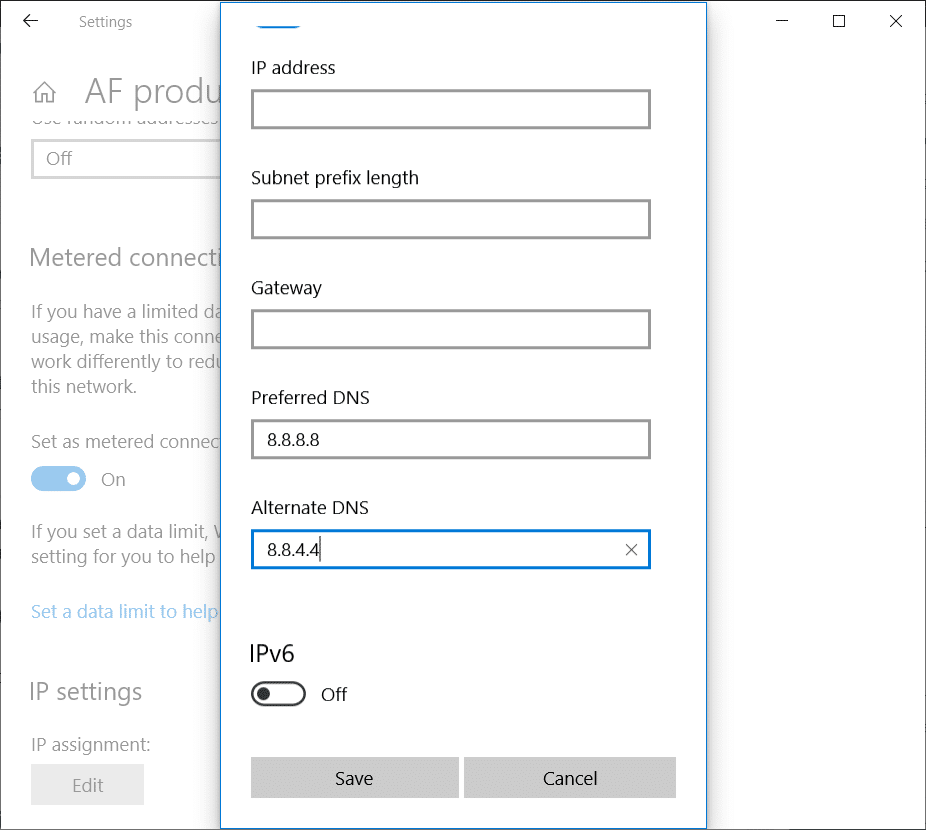
Methode 6: Proxyserver-Registrierungsschlüssel löschen
1. Drücken Sie die Windows-Taste + R, geben Sie regedit ein und drücken Sie die Eingabetaste, um den Registrierungseditor zu öffnen.

2. Navigieren Sie zum folgenden Registrierungsschlüssel:
HKEY_CURRENT_USER\Software\Microsoft\Windows\CurrentVersion\Interneteinstellungen
3. Wählen Sie Interneteinstellungen, klicken Sie dann mit der rechten Maustaste auf den ProxyEnable-Schlüssel (im rechten Fenster) und wählen Sie Löschen.

4. Befolgen Sie auch den obigen Schritt für den ProxyServer-Schlüssel .
5. Schließen Sie alles und starten Sie Ihren PC neu, um die Änderungen zu speichern.
Methode 7: CCleaner ausführen
Wenn die obige Methode für Sie nicht funktioniert hat, kann die Ausführung von CCleaner hilfreich sein:
1. Laden Sie CCleaner herunter und installieren Sie es .
2. Doppelklicken Sie auf die setup.exe, um die Installation zu starten.

3. Klicken Sie auf die Schaltfläche Installieren , um die Installation von CCleaner zu starten. Folgen Sie den Anweisungen auf dem Bildschirm, um die Installation abzuschließen.

4. Starten Sie die Anwendung und wählen Sie im Menü auf der linken Seite die Option Benutzerdefiniert.
5. Sehen Sie nun, ob Sie etwas anderes als die Standardeinstellungen markieren müssen. Klicken Sie anschließend auf Analysieren.

6. Klicken Sie nach Abschluss der Analyse auf die Schaltfläche „ CCleaner ausführen “.

7. Lassen Sie CCleaner seinen Lauf und dies löscht alle Caches und Cookies auf Ihrem System.
8. Um Ihr System weiter zu bereinigen, wählen Sie nun die Registerkarte Registrierung und stellen Sie sicher , dass die folgenden Punkte aktiviert sind.

9. Wenn Sie fertig sind, klicken Sie auf die Schaltfläche „ Nach Problemen suchen “ und lassen Sie CCleaner scannen.
10. CCleaner zeigt die aktuellen Probleme mit der Windows-Registrierung an , klicken Sie einfach auf die Schaltfläche Ausgewählte Probleme beheben .

11. Wenn CCleaner fragt „ Möchten Sie Änderungen an der Registrierung sichern? “ wählen Sie Ja.
12. Wenn Ihr Backup abgeschlossen ist, wählen Sie Fix All Selected Issues.
13. Starten Sie Ihren PC neu, um die Änderungen zu speichern.
Diese Methode scheint in einigen Fällen, in denen das System aufgrund der Malware oder des Virus betroffen ist, zu beheben, dass keine Verbindung zum Proxy-Server in Windows 10 möglich ist. Wenn Sie über Antivirus- oder Malware-Scanner von Drittanbietern verfügen, können Sie diese auch verwenden, um Malware-Programme von Ihrem System zu entfernen. Sie sollten Ihr System mit einer Antivirensoftware scannen und unerwünschte Malware oder Viren sofort entfernen .
Methode 8: Chrome-Browser zurücksetzen
Führen Sie die folgenden Schritte aus, um Google Chrome auf die Standardeinstellungen zurückzusetzen:
1. Klicken Sie auf das Symbol mit den drei Punkten in der oberen rechten Ecke.
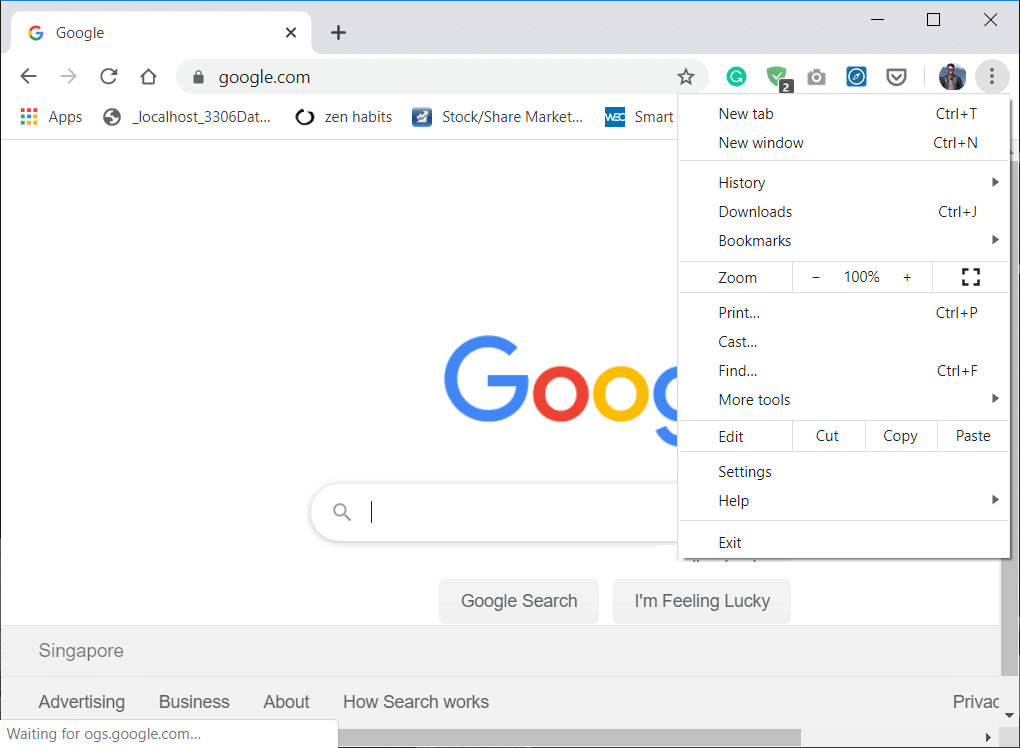
2. Klicken Sie im sich öffnenden Menü auf die Schaltfläche Einstellungen .

3. Scrollen Sie unten auf der Einstellungsseite nach unten und klicken Sie auf Erweitert .

4. Sobald Sie auf Erweitert klicken, klicken Sie auf der linken Seite auf „ Zurücksetzen und bereinigen “.
5. Klicken Sie nun auf der Registerkarte Zurücksetzen und bereinigen auf Einstellungen auf die ursprünglichen Standardwerte wiederherstellen .

6. Das folgende Dialogfeld wird geöffnet, in dem Sie alle Details zum Wiederherstellen der Chrome-Einstellungen erhalten.
Hinweis: Bevor Sie fortfahren, lesen Sie die gegebenen Informationen sorgfältig durch, da dies zum Verlust wichtiger Informationen oder Daten führen kann.

7. Nachdem Sie sichergestellt haben, dass Sie Chrome auf die ursprünglichen Einstellungen zurücksetzen möchten, klicken Sie auf die Schaltfläche Einstellungen zurücksetzen .
Wenn Sie versucht haben, es über die LAN-Einstellungen zu deaktivieren, es jedoch in Hellgrau angezeigt wird und sich nichts ändern lässt? Oder können Sie die Proxy-Einstellungen nicht ändern? Deaktivieren Sie das Kontrollkästchen in den LAN-Einstellungen, überprüft das Kontrollkästchen sich selbst wieder? Führen Sie Malwarebytes Anti-Malware aus , um Rootkits oder Malware von Ihrem PC zu entfernen.
Ich hoffe, die obigen Schritte waren hilfreich und Sie können den Fehler Keine Verbindung zum Proxyserver in Windows 10 beheben, aber wenn Sie noch Fragen zu diesem Beitrag haben, können Sie sie gerne in Kommentaren stellen.